ZEBRA MC2200. Scanner einstellen: Unterschied zwischen den Versionen
Zur Navigation springen
Zur Suche springen
(Die Seite wurde neu angelegt: „ In der App Liste die App DATA WEDGE https://www.terminal-systems.de/images/230526-zebrascanner.jpg Einstellungen am aktiven Profil0 durchführen oder neues Profil anlegen und dieses aktivieren. ToDo: App auswählen: DataWedge Profile 0. default Bereich Tastaturanschlag Ausgabe. (Soll aktiviert sein). ENTER drücken → dann Bereich Einfache Datenformatierung öffnen → am Ende: Senden mit EINGABE aktivieren. (Haken setzen) → Hardware-Auslös…“) |
Keine Bearbeitungszusammenfassung |
||
| Zeile 6: | Zeile 6: | ||
Einstellungen am aktiven Profil0 durchführen oder neues Profil anlegen und dieses aktivieren. | Einstellungen am aktiven Profil0 durchführen oder neues Profil anlegen und dieses aktivieren. | ||
'''Scanner einstellen für autom. ENTER nach Eingabe''' | |||
App auswählen: DataWedge | App auswählen: DataWedge | ||
| Zeile 21: | Zeile 21: | ||
Testen: Im Eingabemenü unserer AE WIN STORAGE App (oder ähnlich) muss nach Barcode automatisch das nächste Feld aktiviert werden. Ohne dass der Benutzer eine Taste drückt! | Testen: Im Eingabemenü unserer AE WIN STORAGE App (oder ähnlich) muss nach Barcode automatisch das nächste Feld aktiviert werden. Ohne dass der Benutzer eine Taste drückt! | ||
'''Weitere Scanner Einstellungen''' | |||
Sind im gewählten Profil unter Einfache Datenformatierung möglich. | |||
Version vom 26. Mai 2023, 11:23 Uhr
In der App Liste die App DATA WEDGE
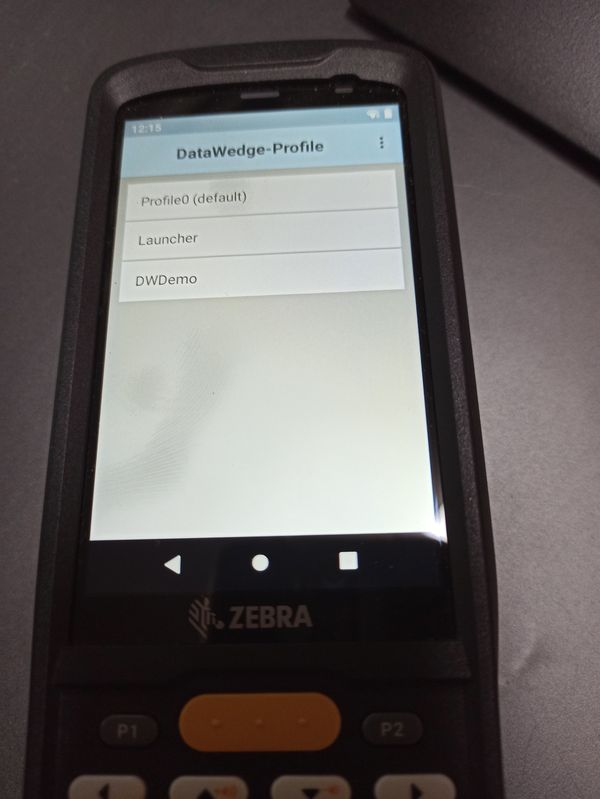
Einstellungen am aktiven Profil0 durchführen oder neues Profil anlegen und dieses aktivieren.
Scanner einstellen für autom. ENTER nach Eingabe
App auswählen: DataWedge
Profile 0. default
Bereich Tastaturanschlag Ausgabe. (Soll aktiviert sein). ENTER drücken
→ dann Bereich Einfache Datenformatierung öffnen
→ am Ende: Senden mit EINGABE aktivieren. (Haken setzen)
→ Hardware-Auslöser aktivieren (Haken setzen)
Testen: Im Eingabemenü unserer AE WIN STORAGE App (oder ähnlich) muss nach Barcode automatisch das nächste Feld aktiviert werden. Ohne dass der Benutzer eine Taste drückt!
Weitere Scanner Einstellungen
Sind im gewählten Profil unter Einfache Datenformatierung möglich.